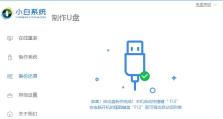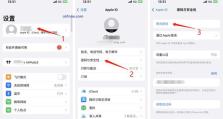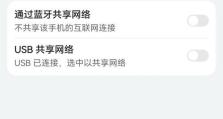如何使用U盘启动盘装系统(一步步教你制作和使用U盘启动盘安装操作系统)
在安装操作系统时,使用U盘启动盘是一种方便快捷的方法。相比起传统的光盘安装,U盘启动盘具有更高的灵活性和可靠性。本文将详细介绍如何制作和使用U盘启动盘来安装操作系统。
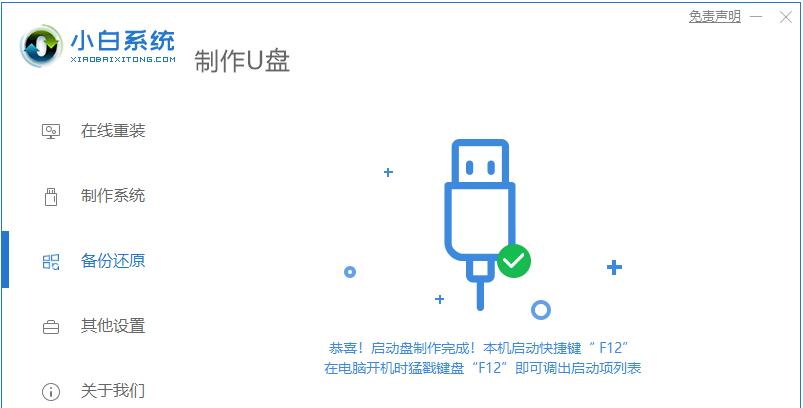
一:准备材料
制作U盘启动盘所需的材料包括:一台电脑、一个空白的U盘(容量不小于4GB)、一个可供下载操作系统镜像文件的网络环境。
二:选择操作系统镜像
在制作U盘启动盘之前,首先需要选择合适的操作系统镜像文件。可以根据个人需求选择Windows、Linux或Mac等各种操作系统的镜像文件。
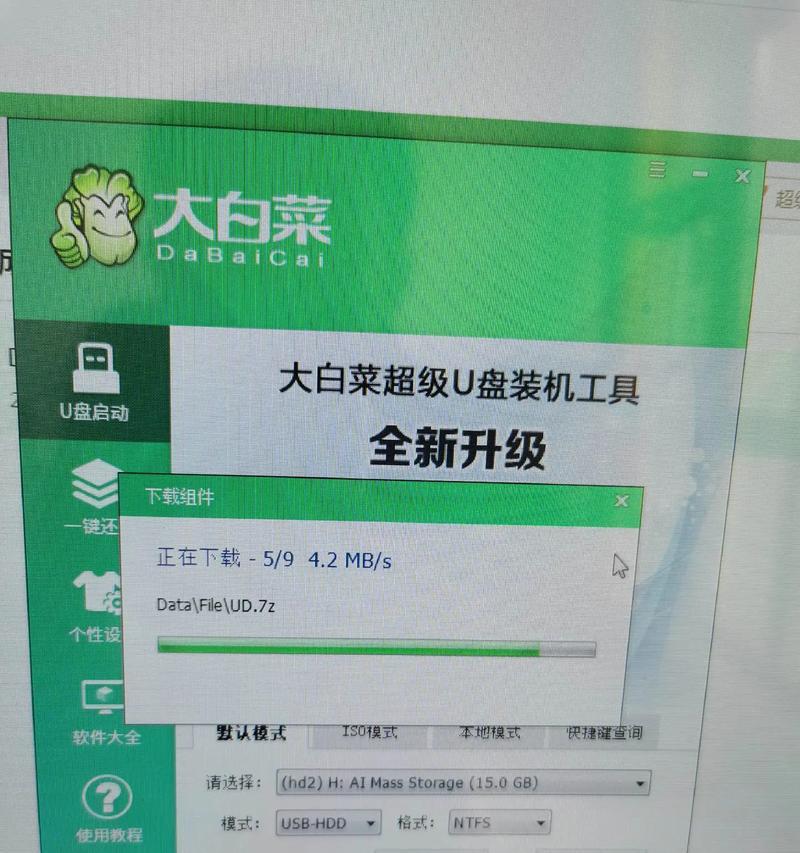
三:下载制作工具
为了将操作系统镜像文件写入U盘中并使其成为启动盘,需要下载一个专门的制作工具。常用的工具有Rufus、WinToUSB等。根据自己的需求选择合适的工具。
四:插入U盘并运行制作工具
将U盘插入电脑的USB接口,并运行之前下载的制作工具。根据工具的界面提示,选择U盘作为目标设备。
五:选择操作系统镜像文件
在制作工具的界面中,选择之前下载的操作系统镜像文件。有些工具会自动识别镜像文件,有些则需要手动选择。
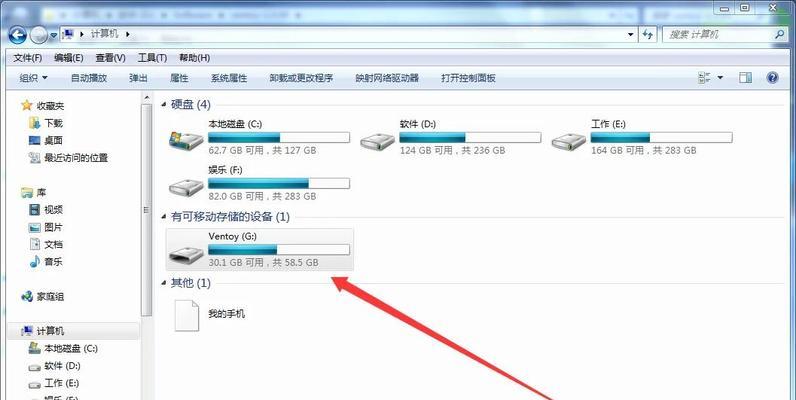
六:设置分区和格式化
部分制作工具会要求设置分区和格式化U盘。按照工具的提示进行分区和格式化的设置。
七:开始制作U盘启动盘
在确认无误后,点击制作按钮开始将操作系统镜像写入U盘中。这个过程可能需要一些时间,请耐心等待。
八:重启电脑并进入BIOS
制作完成后,重新启动电脑,并在开机时按下相应的快捷键进入BIOS设置界面。不同品牌的电脑进入BIOS的方式可能不同,可以在网上搜索对应品牌的快捷键。
九:设置U盘启动
在BIOS设置界面中,找到“启动顺序”或类似选项,并将U盘作为启动设备,保存设置并重启电脑。
十:进入U盘启动盘
重启后,电脑会从U盘启动。进入U盘启动盘后,根据界面提示进行操作系统的安装。
十一:按照安装向导进行操作
根据操作系统的安装向导,选择合适的语言、分区和其他设置。根据个人需求进行相关设置。
十二:等待安装完成
安装过程需要一段时间,请耐心等待。不要中途断电或进行其他操作,以免影响安装过程。
十三:重启电脑
安装完成后,重新启动电脑。此时可以拔出U盘,系统会自动从硬盘启动。
十四:进行系统配置
进入新安装的操作系统后,按照系统的配置向导进行个人设置,如创建账户、连接网络等。
十五:完成安装
至此,使用U盘启动盘安装操作系统的过程已经完成。现在可以享受全新操作系统带来的便利和功能。
使用U盘启动盘安装操作系统可以方便快捷地完成系统安装,并且更加灵活可靠。只需要按照本文所述的步骤,准备材料、选择镜像、下载制作工具、插入U盘并运行工具、制作启动盘、进入BIOS设置、设置U盘启动、安装操作系统,即可顺利完成安装过程。希望本文能帮助到需要安装操作系统的读者。